Y a-t-il un problème avec l'ordinateur portable Windows 10 ?ça ne marche pas bien,Windows 10 va-t-il geler après la mise à jour de mai 2020 ?
J'ai essayé différentes solutions, maisLes performances des PC Windows 10 se dégradent-elles ?
Dans ce cas, vous pouvez envisager de réinitialiser cette option PC pourActualiser les fenêtres 10 version 2004 sans perte de données et d'applications.
Si des problèmes de pilote ou d'autres erreurs logicielles causent des problèmes avec votre PC, c'est également un bon moyen de dépanner.unMise en place de l'installation de récupérationCe problème sera résolu fréquemment, ce qui vous permettra d'effectuer les travaux pénibles sans frais et de vous faire réparer.c'est ici,devoirLe guide étape par étape sera enSans perdre de programmes et de donnéesActualiser Windows 10.
Réinitialiser Windows 10 PC sans perdre de fichiers
Si vous rencontrez des problèmes de performances avec la stabilité, cliquez ici, comment restaurer Windows 10 aux paramètres d'usine sans perdre de fichiers et d'applications.
Remarque:
- L'utilisation de l'outil d'actualisation supprimera toutes les applications qui ne sont pas standard sur le système d'exploitation.Cela signifie que les applications fournies avec le fabricant, telles que les pilotes, les applications de support et d'autres applications, seront également supprimées.
- Sauvegardez/enregistrez également les clés de produit Windows et Office, les licences numériques, le contenu téléchargé numériquement et divers autres droits numériques pour certaines applications.
Réinstaller Windows 10
- Utilisez le raccourci clavier Windows + I pour ouvrir l'application "Paramètres",
- Cliquez sur Mise à jour et sécurité, puis sur Restaurer.
- Sous "Réinitialiser ce PC", sélectionnez "Cliquez pour commencer", comme le montre la figure ci-dessous.
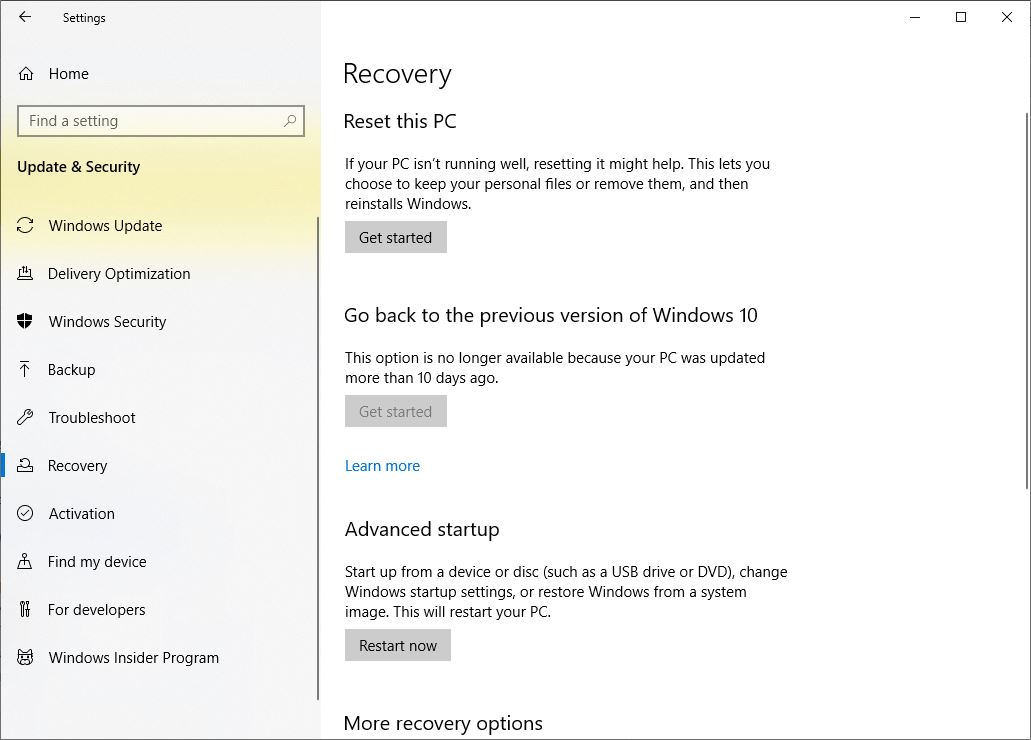
Après cela, vous pouvez télécharger à partir de Choisissez entre deux options.Microsoft décrit les options comme suit : conserver les fichiers ou tout supprimer
- Si vous ne voulez pas perdre de fichiers et de données, veuillez sélectionner "Garder mes fichiers"Option, Windows supprimera vos applications et paramètres, mais conservera vos fichiers et données personnels inchangés.
- Si vous voulez tout supprimer et recommencer, sélectionnez "Supprimer tout le contenu"Options.Eh bien, Windows vous demandera si vous souhaitez supprimer tous les fichiers de tous les lecteurs ou uniquement du lecteur sur lequel Windows est installé.Il vous sera également demandé si vous souhaitez également nettoyer le lecteur.
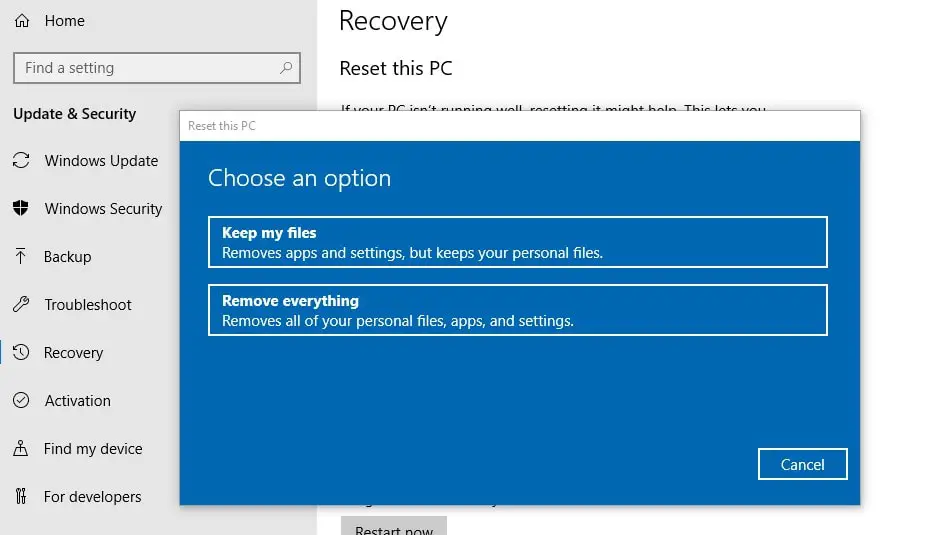
- Dans cet article, nous expliquerons l'actualisation de Windows 10 sans perte de données et d'applications, ce qui nous amènera à sélectionner l'option "Conserver mes fichiers".
- Sur l'écran suivant, cela affichera une liste des applications tierces que vous avez installées, qui seront supprimées pendant le processus de réinitialisation.
- C'est une bonne idée de noter toutes les applications installées afin de pouvoir les installer plus tard.
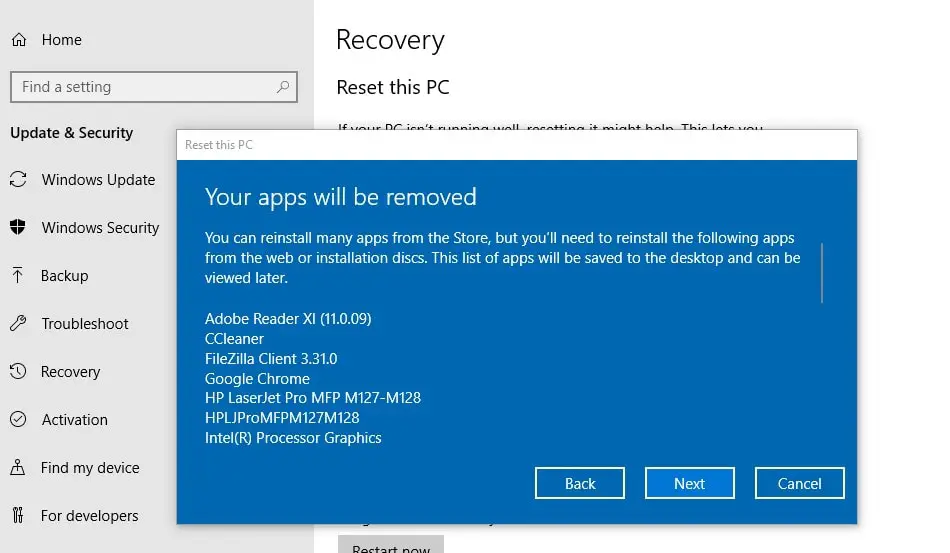
- Lorsque vous cliquez sur la fenêtre suivante, "Prêt à réinitialiser ce PC" s'affichera.
Veuillez lire attentivement les instructions, "Réinitialiser" supprimera toutes les applications et tous les programmes (programmes installés manuellement après l'installation ou la mise à niveau de Windows 10).Par défaut, les applications prédéfinies resteront à cet emplacement.
Encore une fois, cela ramènera les paramètres de Windows à leurs paramètres par défaut et réinstallera Windows sans supprimer vos fichiers personnels.
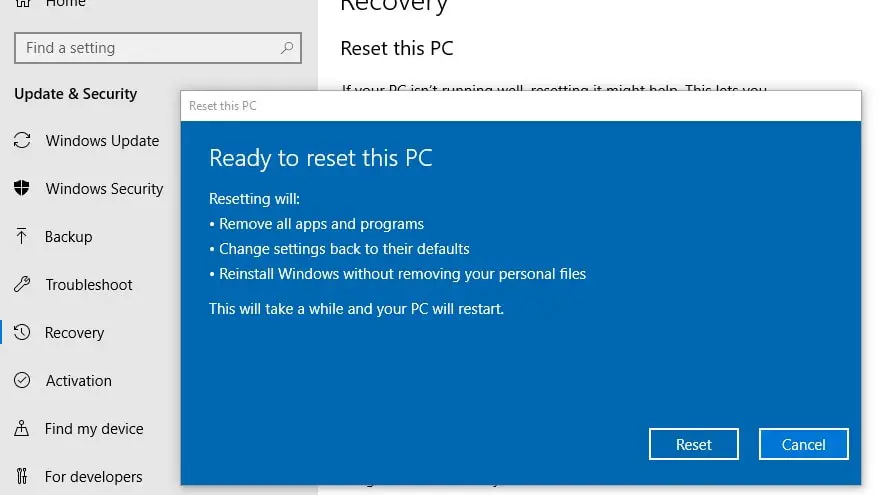
Lorsque vous cliquez sur Réinitialiser, la fenêtre redémarre.Asseyez-vous simplement et détendez-vous, laissez Windows le faire, et après un certain temps, vous verrez une nouvelle installation ou une nouvelle installation de Windows 10.
Réinitialisation d'usine de Windows 10
Votre PC ne fonctionne pas correctement et ne peut pas ouvrir l'application « Paramètres » pour réinitialiser ce PC ?Ne vous inquiétez pas, vous pouvez également réinitialiser Windows 10 à partir de l'écran de connexion.Pour ce faire, si vous n'avez pas la méthode pour créer une clé USB amorçable Windows 10 ici, vous avez besoin d'un support d'installation.
- Démarrez votre support d'installation sous la forme d'un PC/portable,
- Ignorez le premier écran et cliquez sur "Réparer l'ordinateur",
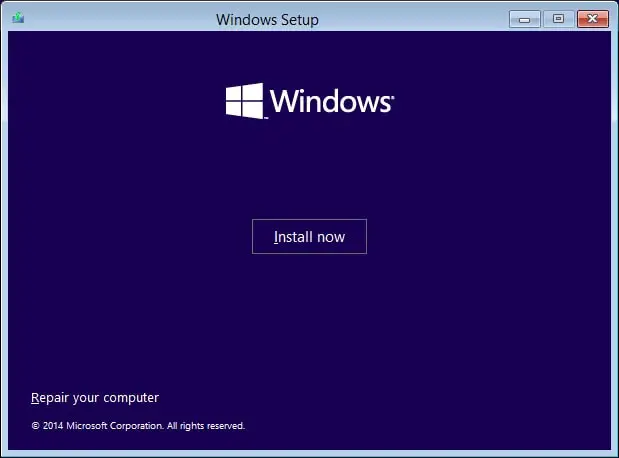
Ensuite, vous devez cliquer sur "Dépanner", puis réinitialiser ce PC,
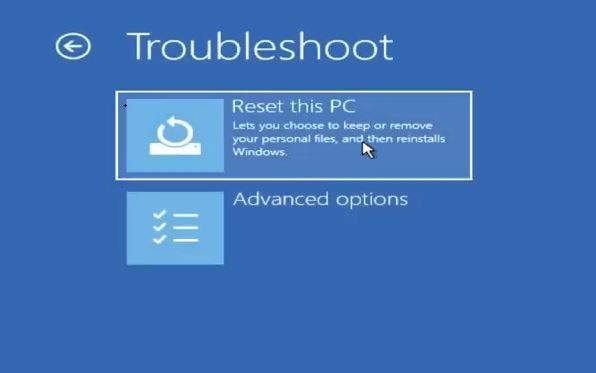
Ensuite, sélectionnez une option pour conserver mes fichiers et suivez les instructions à l'écran pour réinitialiser Windows 10 aux paramètres d'usine par défaut.
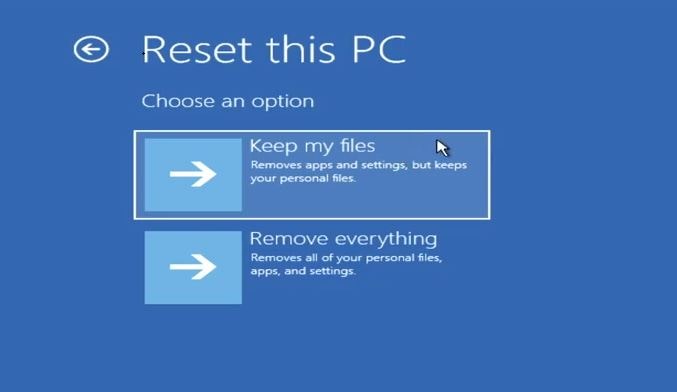
Une fois la procédure terminée, plus rien. Windows redémarrera via une nouvelle installation.Le didacticiel vidéo présente ici "Réinitialiser l'ordinateur Windows 10 sans perdre de données"

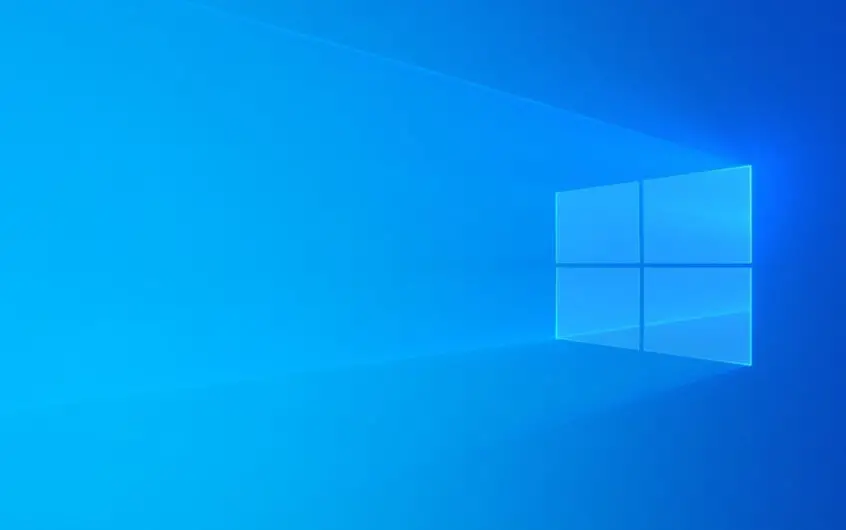
![[Corrigé] Microsoft Store ne peut pas télécharger d'applications et de jeux](https://oktechmasters.org/wp-content/uploads/2022/03/30606-Fix-Cant-Download-from-Microsoft-Store.jpg)
![[Corrigé] Le Microsoft Store ne peut pas télécharger et installer des applications](https://oktechmasters.org/wp-content/uploads/2022/03/30555-Fix-Microsoft-Store-Not-Installing-Apps.jpg)
